WPS定时自动备份怎么修改
摘要:现在,很多用户选择了WPS来当办公软件使用,WPS包括了文字、表格和演示PPT三个办公软件。在使用时,用户为了防止在编辑文档时突然断电而导致...
现在,很多用户选择了WPS来当办公软件使用,WPS包括了文字、表格和演示PPT三个办公软件。在使用时,用户为了防止在编辑文档时突然断电而导致文档消失,可以在WPS上设置自动保存的间隔时间。那么,WPS定时自动备份怎么修改拿?下面,就一起来看看吧。
第一步:在左上角的WPS菜单上,单击右下角的选项。
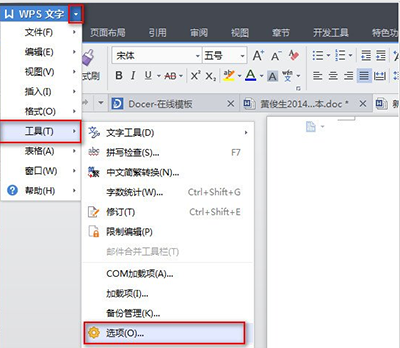
WPS定时自动备份怎么修改
第二步:在选项对话框中,选择常规与保存选项卡。
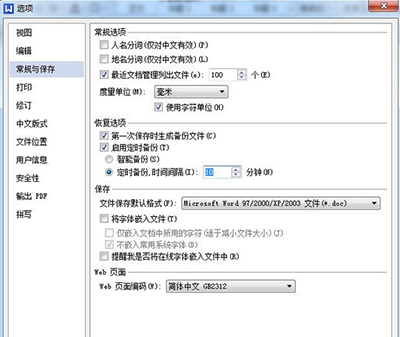
WPS定时自动备份怎么修改
第三步:在定时备份,时间间隔文本框中,设置间隔时间。
第四步:单击确定。
【WPS定时自动备份怎么修改】相关文章:
下一篇:
WPS怎么给文字添加下划线
